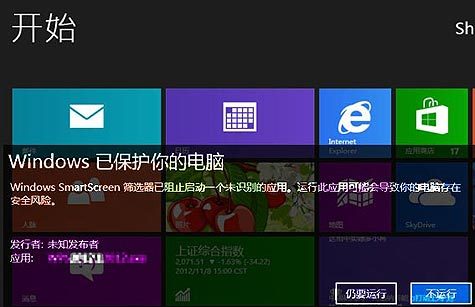
在Win8默认状态下,系统会将用户下载与安装的应用信息发送到服务器,然后收取应用评估。常用合法的应用会自动运行,如果SmartScreen没有该应用的相关信息,Win8会阻止该应用程序的运行。
当用户尝试加载SmartScreen未认证的应用时,Win8系统会自动弹出提示消息“Windows已保护你电脑”并暂停应用程序的运行。如果用户确定即将打开的应用程序是安全的,点击“仍要运行”按钮,系统会允许该程序运行;如果没有把握则选择“不运行”。

图示:Win8系统SmartScreen筛选器阻止可疑应用
在IE浏览器中,当我们查看网页时,后台运的行SmartScreen筛选器能够分析网页并确定这些网页是否有任何可能值得怀疑的特征。一旦发 现可疑网页,SmartScreen筛选器会马上显示提示消息,提醒用户谨慎处理。另外,SmartScreen筛选器会对照最新报告的网络钓鱼网站和恶 意软件网站的动态列表,检查用户访问的站点和从网络下载的文件。一旦SmartScreen筛选器找到匹配项将显示红色警告,通知用户该网站已经被阻止。
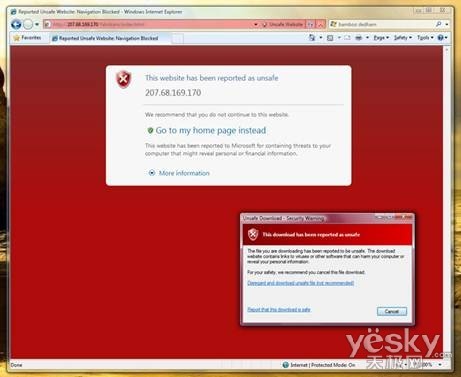
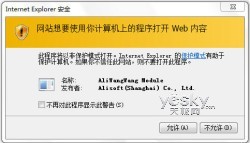
图示:IE浏览器SmartScreen筛选器提醒可疑网站
关于隐私问题
由于SmartScreen会将应用程序的部分信息发送到微软服务器查看是否安全,因此有用户担心这个功能可能会侵犯隐私。
针对这个问题,微软官方特别发布了一篇声明,表示SmartScreen的主要功能是保护系统安全,并不是为了建立用户运行应用程序的数据库。 声明内容如下:“我们可以确认的是微软并不是要建立一个用户IP地址以及用户程序使用情况的数据库。和所有的在线服务一样,获取IP地址对于链接到微软服 务器是非常必要的,但是我们会周期性的删掉相关信息。正如我们的隐私声明所指出的,我们会在后台采取措施来保护用户的隐私。我们不会利用这些数据来联系用 户或者发送广告,我们也不会将这些数据泄漏给第三方。”
Win8系统中的SmartScreen筛选器功能是一项有效的安全防护功能,可以帮助缺乏安全意识的用户阻挡恶意程序的侵犯,不过它也可能会 影响一些应用运行的顺畅体验。如果用户对自己的的系统安全保护能力有自信,也可以选择不使用这项功能。下面我们看看相关的设置方法。
设置Win8系统SmartScreen
触屏用户可以用手指从屏幕右边缘向中间划动,从超级按钮菜单中选择“搜索”,再选择“设置”分类;键盘用户可以按下“Win+W”快捷键,进入Win8的“设置搜索”。在搜索框中输入“Smart”,左边立刻就会出现“更改SmartScreen筛选器设置”的搜索结果。

点击“更改SmartScreen筛选器设置”,可以直接进入Win8的操作中心,选择左边的“更改SmartScreen筛选器设置”文字选项。
也可以按下快捷键“Win+X”打开Win8快速链接菜单,选择“控制面板 - 操作中心 - 更改Windows SmartScreen筛选器设置”进入设置界面。
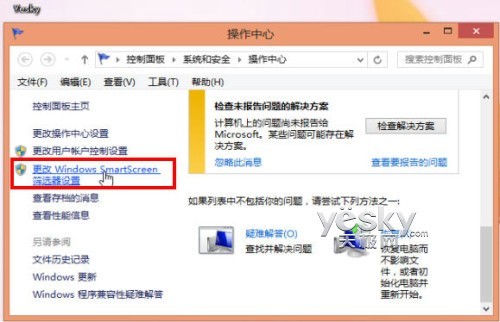
在Win8系统的Windows SmartScreen设置页面有三个选项,分别是是默认的“运行来自Internet的未识别应用之前需要获得管理员批准”,以及“运行来自 Internet的未识别应用之前发出警告,但不需要管理员批准”和“不执行任何操作(关闭SmartScreen筛选器)”。
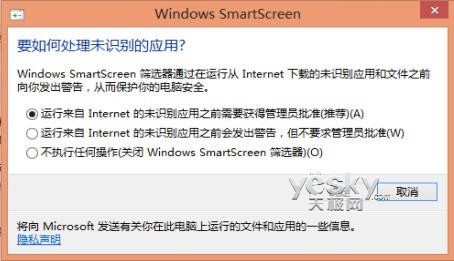
想要关闭Win8系统SmartScreen筛选器功能的朋友可以在这里选择第三个选项,但出于安全考虑,建议大家还是启用SmartScreen筛选器。
微软Win8系统除了给我们酷炫的新界面和丰富的应用商店,在系统功能丰富和提升方面也有不少的优化和加强,SmartScreen功能就是其中一例,当然,更多的Win8新功能还需要大家亲身体验才能感受。